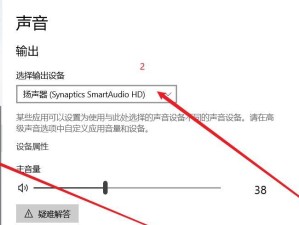随着科技的发展,蓝牙耳机已成为人们生活中不可或缺的一部分。然而,对于许多人来说,在电脑上连接蓝牙耳机仍然是一项挑战。本文将详细介绍在电脑上打开蓝牙耳机的步骤,帮助读者轻松享受无线音乐。

确认电脑是否支持蓝牙功能
许多笔记本电脑和一些台式电脑已经内置了蓝牙功能,但有些旧款电脑可能没有。我们需要在电脑设置中确认是否支持蓝牙功能。
打开电脑的蓝牙设置
在电脑桌面或任务栏上找到并点击“设置”图标,然后在打开的设置窗口中找到“设备”选项,点击进入设备设置页面。

启用蓝牙功能
在设备设置页面中,找到“蓝牙和其他设备”选项,并点击进入蓝牙设置页面。在该页面上找到“蓝牙”开关,并将其切换到打开状态,启用蓝牙功能。
打开蓝牙耳机的配对模式
通常情况下,蓝牙耳机会有一个专门的按键或开关用于配对模式。按下或切换到配对模式,通常会有指示灯闪烁来表示进入配对模式。
在电脑上搜索蓝牙设备
在电脑的蓝牙设置页面中,点击“添加Bluetooth或其他设备”按钮。系统将开始搜索附近的蓝牙设备。
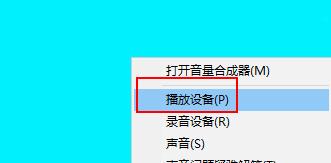
选择蓝牙耳机
在搜索结果列表中,找到你的蓝牙耳机,并点击选择。如果列表为空,请确保蓝牙耳机处于配对模式,并且距离电脑足够近。
完成配对过程
电脑会提示你输入配对码或确认连接请求。根据蓝牙耳机的说明书,输入配对码或点击确认连接请求,完成配对过程。
设置蓝牙耳机为默认音频输出设备
在电脑的设置页面中,找到“音频”选项,并点击进入音频设置页面。在该页面上找到“输出”选项,选择你的蓝牙耳机作为默认音频输出设备。
测试蓝牙耳机是否连接成功
播放一段音乐或打开一个视频,在蓝牙耳机连接的状态下,你应该能够听到声音,并确认蓝牙耳机已经成功连接到电脑。
调整音量和其他设置
根据个人喜好,可以通过电脑的音量控制来调整蓝牙耳机的音量大小。此外,还可以在蓝牙设置页面中调整其他相关设置,如自动连接等。
注意事项及常见问题解决办法
在使用蓝牙耳机的过程中,可能会遇到一些问题。本节将介绍一些常见问题及解决办法,如连接不稳定、音质不佳等。
蓝牙耳机的其他功能
除了连接电脑播放音乐外,许多蓝牙耳机还具有其他功能,如通话、语音助手等。你可以根据耳机的说明书或在线资源了解更多功能和使用方法。
蓝牙耳机的保养与维护
对于长时间使用蓝牙耳机的人来说,保养和维护是非常重要的。这包括定期清洁、充电、避免过度使用等。请根据耳机的说明书来正确保养耳机。
蓝牙耳机的优点与缺点
蓝牙耳机的无线连接和便携性带来了很多便利,但也有一些缺点,如音质相对有限、电池寿命等。本节将讨论蓝牙耳机的优点与缺点。
通过本文的步骤,你应该已经成功在电脑上连接了你的蓝牙耳机,并可以愉快地享受无线音乐了。记得遵循使用和保养的建议,让你的蓝牙耳机使用更加持久。